Як експортувати нотатки в Apple Notes як PDF на будь-якому пристрої

Дізнайтеся, як експортувати нотатки в Apple Notes як PDF на будь-якому пристрої. Це просто та зручно.
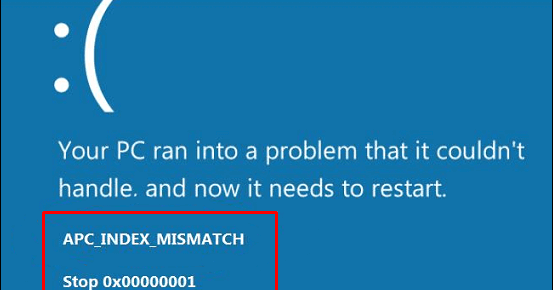
APC_INDEX_MISMATCH Помилка синього екрана завжди виникає через несумісний системний драйвер. Як правило, помилка APC_INDEX_MISMATCH виникає, коли основні системні драйвери, такі як графіка, відео та аудіо, пошкоджені, пошкоджені чи застарілі.
Існують інші доступні причини, які можуть спровокувати помилку синього екрана APC_INDEX_MISMATCH у системі Windows 10.
У цьому блозі ми обговоримо, як позбутися помилки BSOD APC_INDEX_MISMATCH.
Ця помилка спрацьовує через невідповідність « Індексу стану APC ». Це дуже складне повідомлення про помилку, яке може з’явитися в будь-якій системі Windows 10, яка містить погано запрограмований драйвер.
Причини помилок APC_INDEX_MISMATCH "синій екран".
Хитрощі для виправлення помилки APC_INDEX_MISMATCH у Windows 10
Перш ніж застосовувати будь-які наведені нижче виправлення, вам потрібно спочатку завантажити систему в безпечний режим. Через помилку синього екрана ви не можете нормально завантажити систему. Тож відвідайте: Як завантажити Windows 10 у безпечному режимі та застосуйте наведені кроки, щоб завантажити вашу систему в безпечний режим.
Виправлення 1: перевстановіть графічний драйвер
1. Відкрийте діалогове вікно запуску, одночасно натиснувши клавіші Windows + R.
Тепер введіть devmgmt.msc у полі запуску та натисніть Enter , щоб відкрити диспетчер пристроїв .
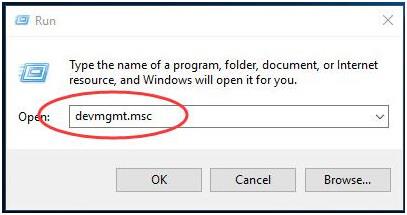
2. Клацніть адаптери дисплея, щоб розгорнути його. Після цього клацніть правою кнопкою миші адаптер дисплея та виберіть Видалити , як показано на зображенні.
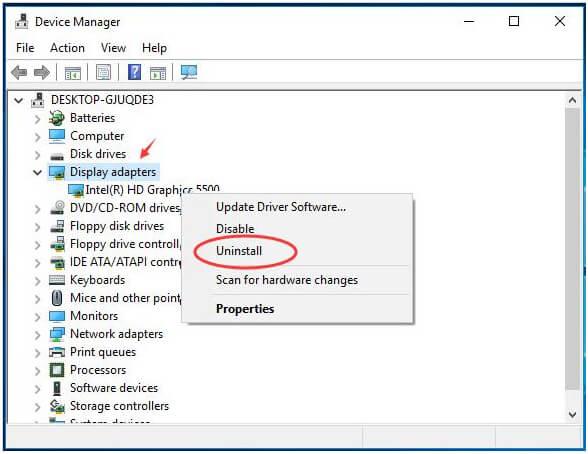
3. Поставте прапорець біля пункту Видалити програмне забезпечення драйвера для цього пристрою , а потім натисніть OK .
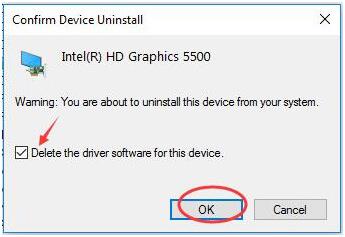
4. Знову відкрийте діалогове вікно запуску (Win+R), введіть msconfig і натисніть клавішу Enter .
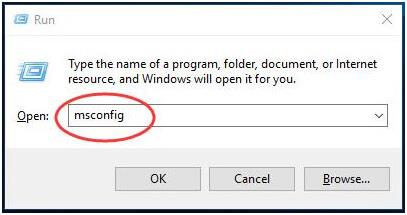
5. Торкніться панелі завантаження , зніміть прапорець Безпечне завантаження та натисніть OK .
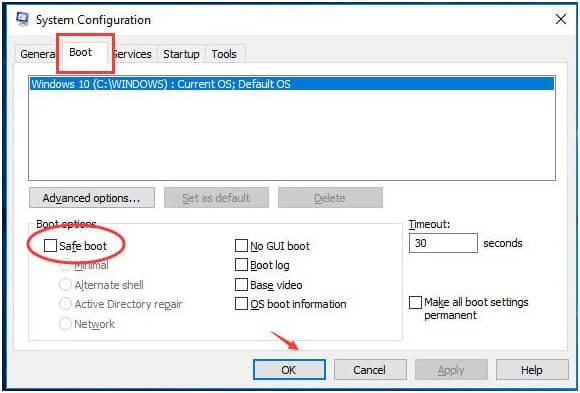
Тепер ваша система перезавантажиться в звичайному режимі та автоматично встановить графічний драйвер.
Виправлення 2: перевірте щойно встановлені драйвери
Переконайтеся, що всі встановлені системні драйвери містять останнє оновлення. Оскільки іноді застарілий драйвер може генерувати помилку BSOD APC_INDEX_MISMATCH.
Коли будь-який із системних драйверів стає несумісним, система починає показувати помилки BSOD. Отже, переконайтеся, що всі встановлені пристрої мають найновіший драйвер.
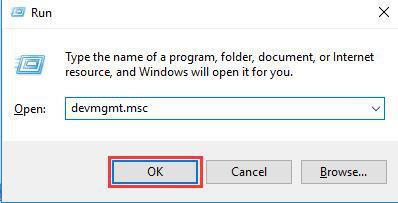
Примітка . Ви також можете інсталювати оновлення безпосередньо з сайту виробника.
Що ж, ви також можете легко оновити драйвери, не виконуючи наведених кроків, скориставшись Driver Easy . Це автоматично сканує, виявляє, оновлює та виправляє пов’язані з драйверами помилки.
Get Driver Easy, щоб легко оновлювати та виправляти помилки драйверів.
Виправлення 3: Переконайтеся, що системні файли без помилок
Щоб перевірити файли вашої системи, вам потрібно запустити команду sfc/scannow. Ця команда просканує та знайде системні файли Windows, які пошкоджені або загублені.
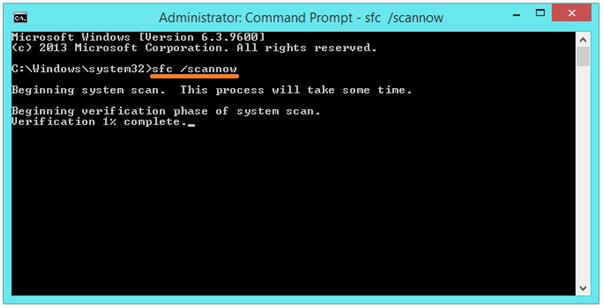
Виконання цієї команди також займе кілька хвилин.
Виправлення 4: Вимкнення запуску Realtek HD Audio Manager
Якщо ви не знайшли програму Realtek HD Audio Manager у списку, вимкніть усі програми, починаючи з Windows 10.
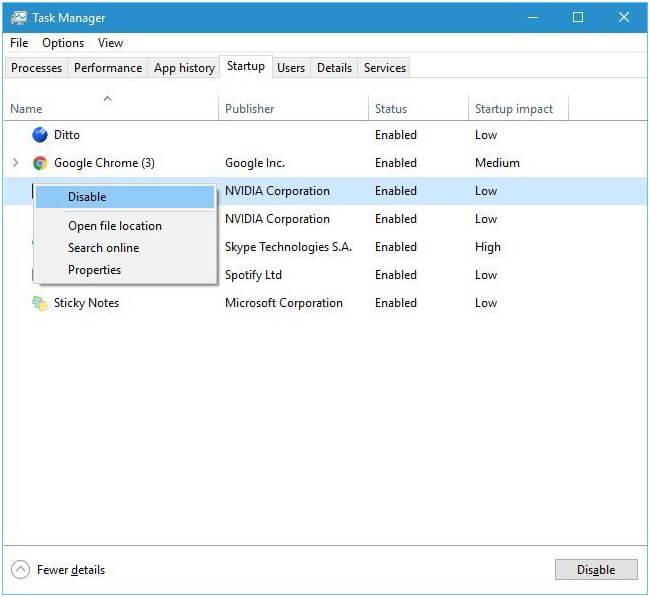
Виправлення 5: перевірка жорсткого диска на наявність пошкоджень
Також рекомендується перевірити системний жорсткий диск на наявність помилок або пошкоджень.
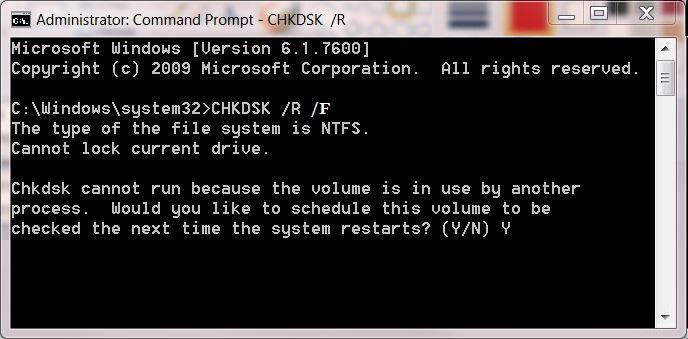
Після завершення цієї команди вам може знадобитися перезавантажити ПК з Windows 10.
Автоматичне рішення: PC Repair Tool
Після виправлення помилки APC_INDEX_MISMATCH пропонується просканувати вашу систему за допомогою розширеного та потужного інструменту відновлення ПК. Це необхідно, щоб уникнути та виправити всі інші системні помилки, які неможливо виправити вручну.
Отже, завантажте та встановіть цей інструмент, і він автоматично скануватиме ваш ПК/ноутбук на наявність будь-яких помилок. Вам не потрібен професійний досвід для роботи з цим інструментом, оскільки його дуже просто встановити та застосувати. За допомогою цього ви можете виправити різні помилки, такі як BSOD, DLL, помилка програми, пошкодження реєстру та інші. Це також оптимізує продуктивність ПК з Windows.
Отримайте PC Repair Tool, щоб ваш ПК/ноутбук не мав помилок
Кінцеві примітки:
Отже, варто просканувати вашу систему за допомогою цієї утиліти автоматичного відновлення, щоб зробити її без помилок.
Ну, це все про помилку apc_index_mismatch у Windows 7, 8, 8.1 і 10
Я спробував зібрати можливі рішення, щоб позбутися помилки BSOD apc_index_mismatch. Ретельно дотримуйтесь наведених рішень одне за одним і зробіть свою систему безпомилковою.
Якщо у вас є запитання, напишіть нам у розділі коментарів нижче.
Дізнайтеся, як експортувати нотатки в Apple Notes як PDF на будь-якому пристрої. Це просто та зручно.
Як виправити помилку показу екрана в Google Meet, що робити, якщо ви не ділитеся екраном у Google Meet? Не хвилюйтеся, у вас є багато способів виправити помилку, пов’язану з неможливістю поділитися екраном
Дізнайтеся, як легко налаштувати мобільну точку доступу на ПК з Windows 11, щоб підключати мобільні пристрої до Wi-Fi.
Дізнайтеся, як ефективно використовувати <strong>диспетчер облікових даних</strong> у Windows 11 для керування паролями та обліковими записами.
Якщо ви зіткнулися з помилкою 1726 через помилку віддаленого виклику процедури в команді DISM, спробуйте обійти її, щоб вирішити її та працювати з легкістю.
Дізнайтеся, як увімкнути просторовий звук у Windows 11 за допомогою нашого покрокового посібника. Активуйте 3D-аудіо з легкістю!
Отримання повідомлення про помилку друку у вашій системі Windows 10, тоді дотримуйтеся виправлень, наведених у статті, і налаштуйте свій принтер на правильний шлях…
Ви можете легко повернутися до своїх зустрічей, якщо запишете їх. Ось як записати та відтворити запис Microsoft Teams для наступної зустрічі.
Коли ви відкриваєте файл або клацаєте посилання, ваш пристрій Android вибирає програму за умовчанням, щоб відкрити його. Ви можете скинути стандартні програми на Android за допомогою цього посібника.
ВИПРАВЛЕНО: помилка сертифіката Entitlement.diagnostics.office.com



![[ВИПРАВЛЕНО] Помилка 1726: Помилка виклику віддаленої процедури в Windows 10/8.1/8 [ВИПРАВЛЕНО] Помилка 1726: Помилка виклику віддаленої процедури в Windows 10/8.1/8](https://img2.luckytemplates.com/resources1/images2/image-3227-0408150324569.png)
![Як увімкнути просторовий звук у Windows 11? [3 способи] Як увімкнути просторовий звук у Windows 11? [3 способи]](https://img2.luckytemplates.com/resources1/c42/image-171-1001202747603.png)
![[100% вирішено] Як виправити повідомлення «Помилка друку» у Windows 10? [100% вирішено] Як виправити повідомлення «Помилка друку» у Windows 10?](https://img2.luckytemplates.com/resources1/images2/image-9322-0408150406327.png)


